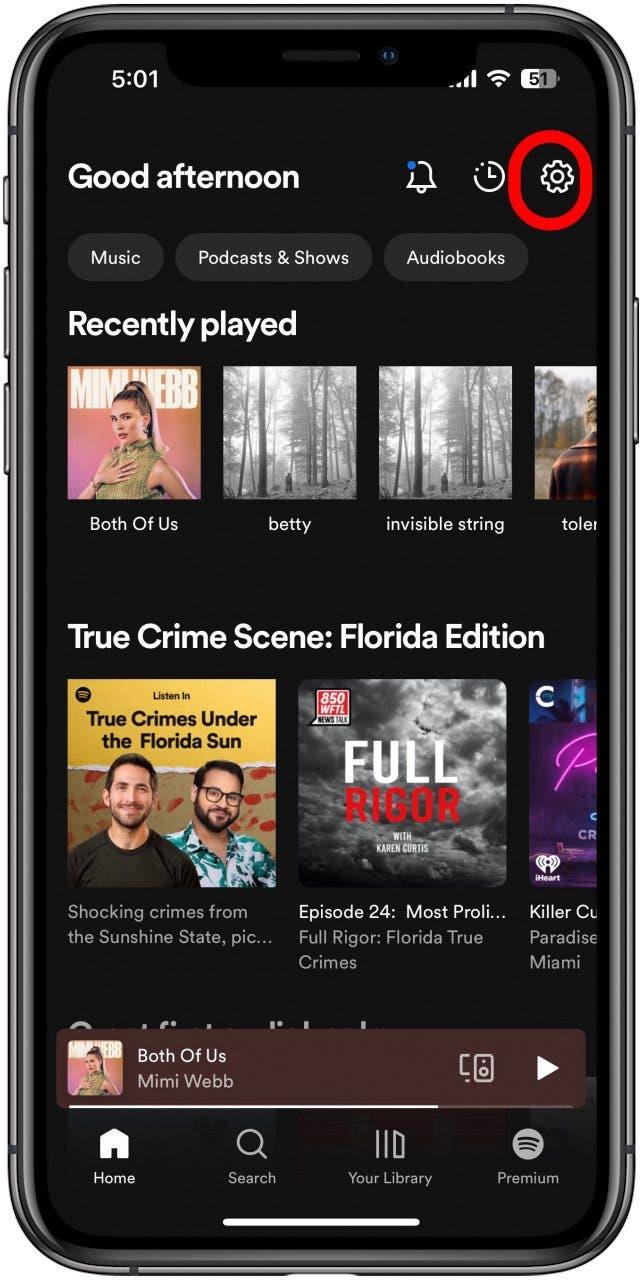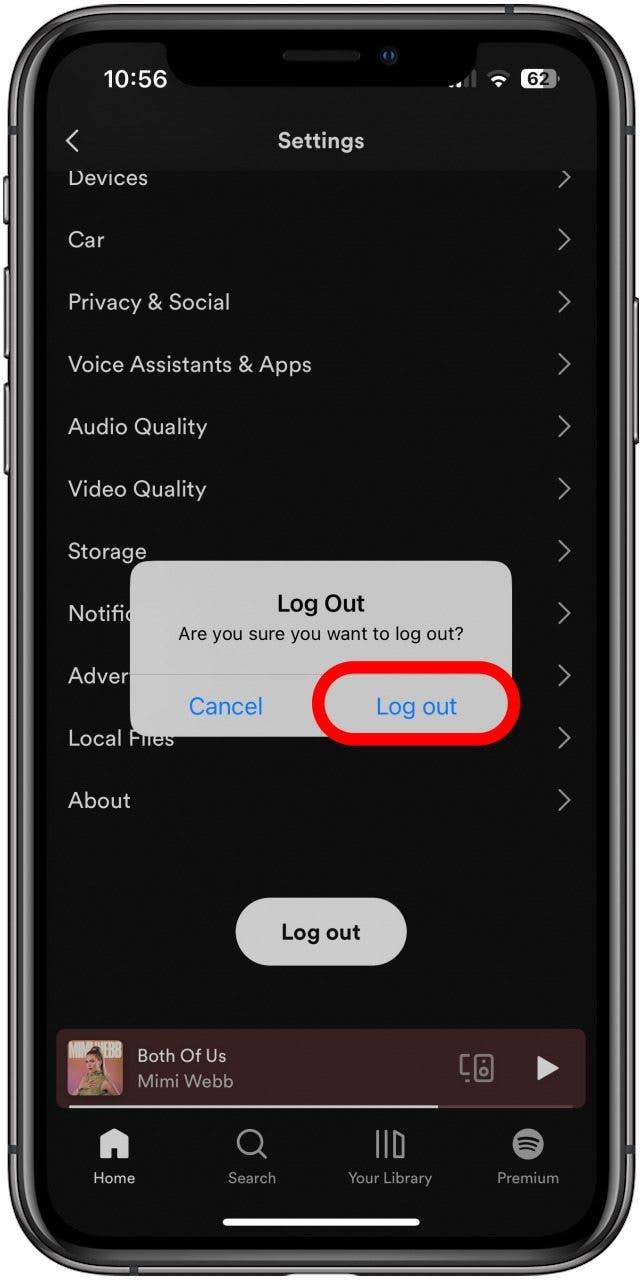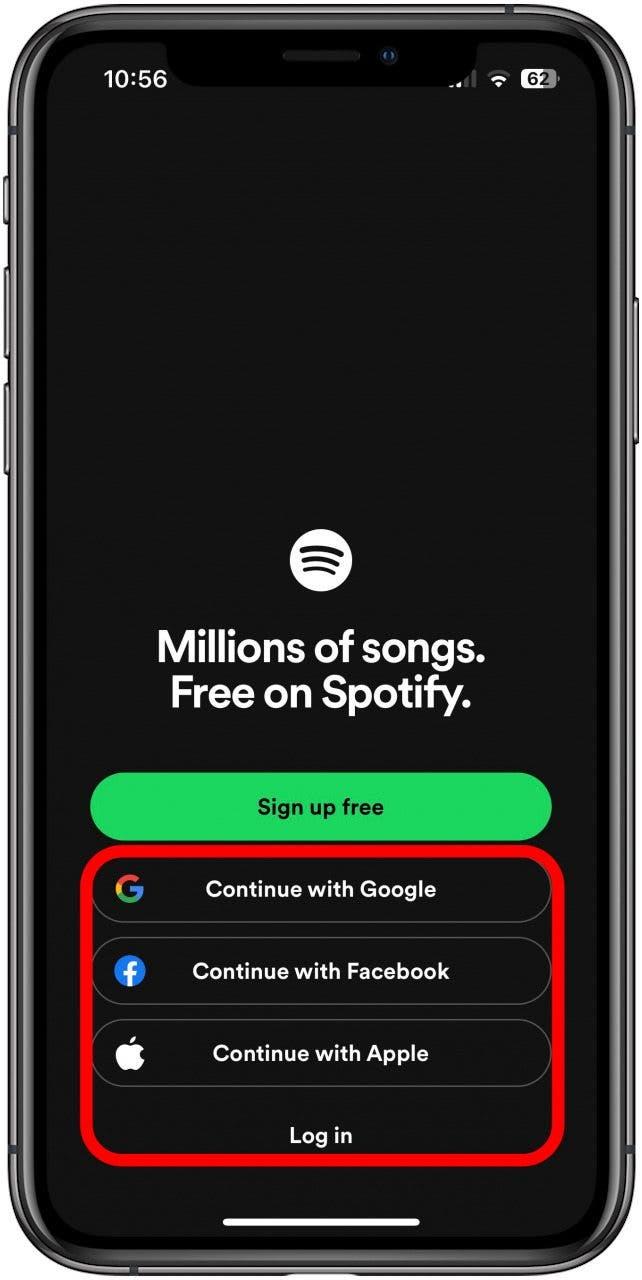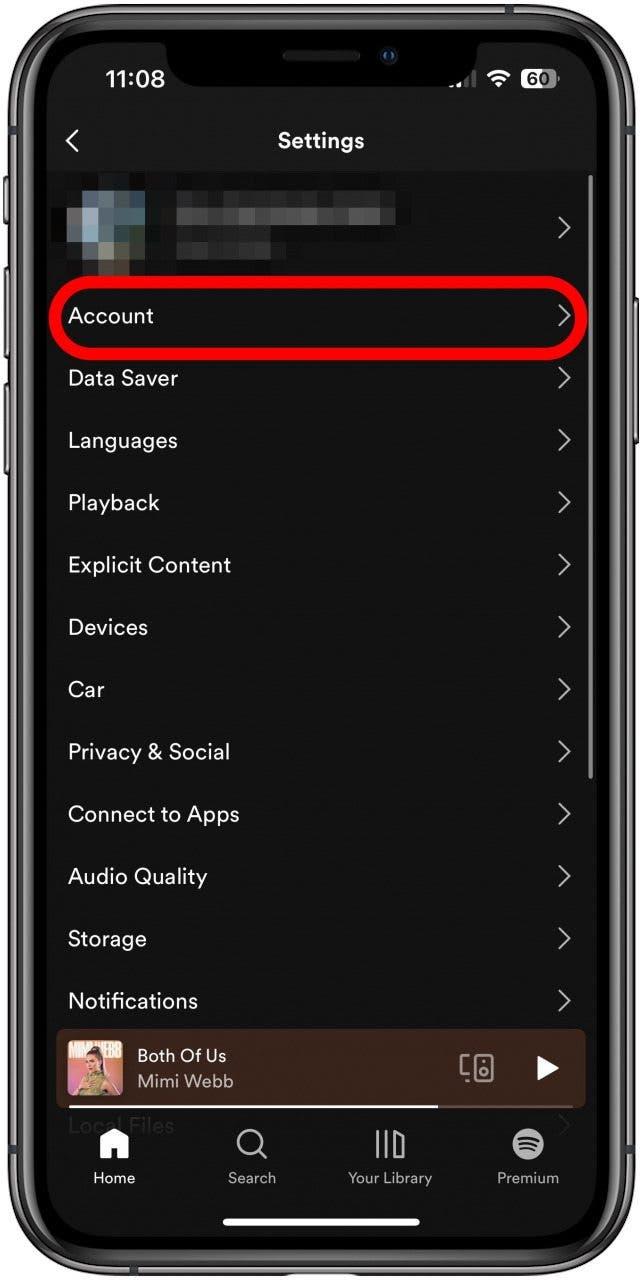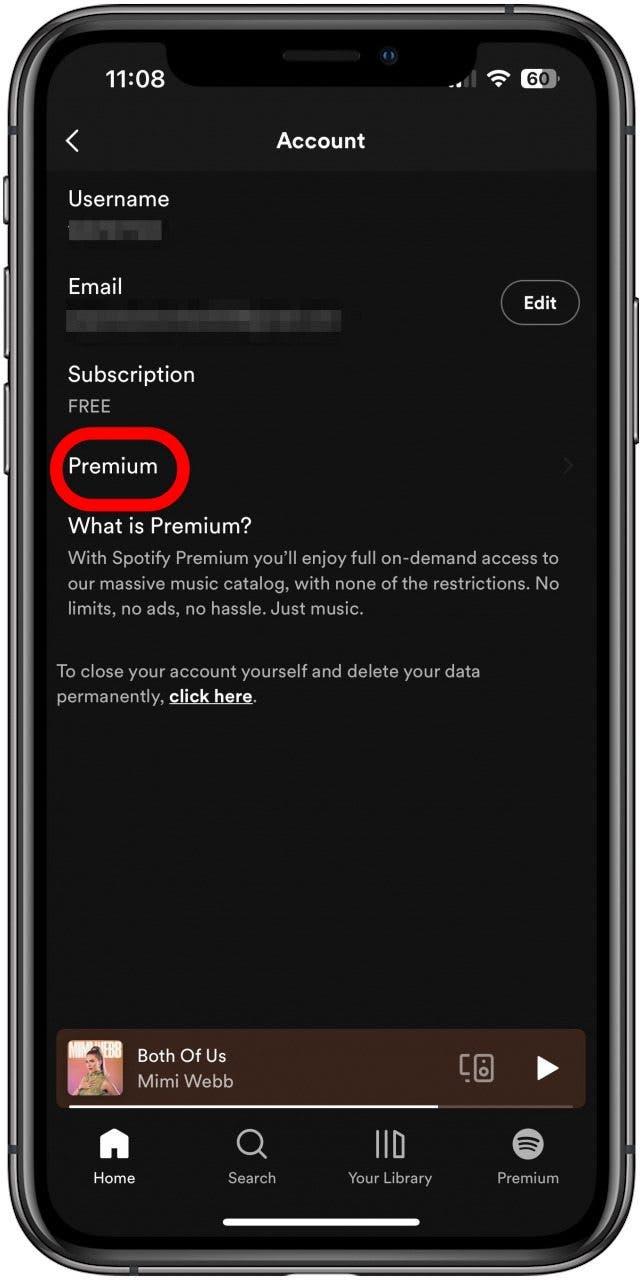Spotify yanıt vermediğinde, bir antrenmandan gününüzün tüm havasına kadar her şeyi mahvedebilir. Neyse ki, uygulamayı yeniden başlatmaktan Spotify’ın kendisini kontrol etmeye kadar deneyebileceğiniz birçok şey var, bu yüzden Spotify umutsuzca duymak istediğiniz şarkıları çalmadığında ne yapacağınızı öğrenmeye başlayalım.
Spotify’ın iPhone’da Çalışmaması Nasıl Giderilir
Uygulamayı Yeniden Başlatın
Her zaman olduğu gibi, bir uygulama çalışmıyorsa, yapmak isteyeceğiniz ilk şey uygulamayı yeniden başlatmaktır. Bu, sorunlara neden olan hatayı düzeltebilir ve uygulamanızın tekrar sorunsuz bir şekilde şarkı söylemesini sağlayabilir.
Spotify’ı Güncelleyin
Hatalar ve aksaklıklar sıklıkla uygulama güncellemeleriyle giderilir. Spotify’ı yeniden başlatmak işe yaramadıysa, kaçırdığınız bir güncelleme olup olmadığını görmek için bir güncelleme olup olmadığını kontrol edebilirsiniz.
iPhone’unuzu Yeniden Başlatın
Herhangi bir güncelleme yoksa ve uygulamayı başlatmak işe yaramadıysa, iPhone’unuzu yeniden başlatmanın zamanı gelmiştir. Bazen bu, uygulamanın amaçlandığı şekilde çalışmasını sağlayabilir!
Oturumu Kapatın ve Hesabınıza Geri Dönün
Tamam, temel sorun giderme adımlarını uyguladık ve yardımcı olmadılar. Şimdi Spotify hesabınızdan çıkış yapmayı ve tekrar giriş yapmayı deneyin. Bu, uygulamanızın yeniden çalışmaya başlaması için gereken sıfırlamayı sağlayabilir, özellikle de sorunlar hesabınızdaki geç Premium ödemesi gibi bir şeyden kaynaklanıyorsa. Spotify hesabınızdan nasıl çıkış ve giriş yapacağınız aşağıda açıklanmıştır:
Başa dön
- iPhone’unuzda Spotify uygulamanızı açın.
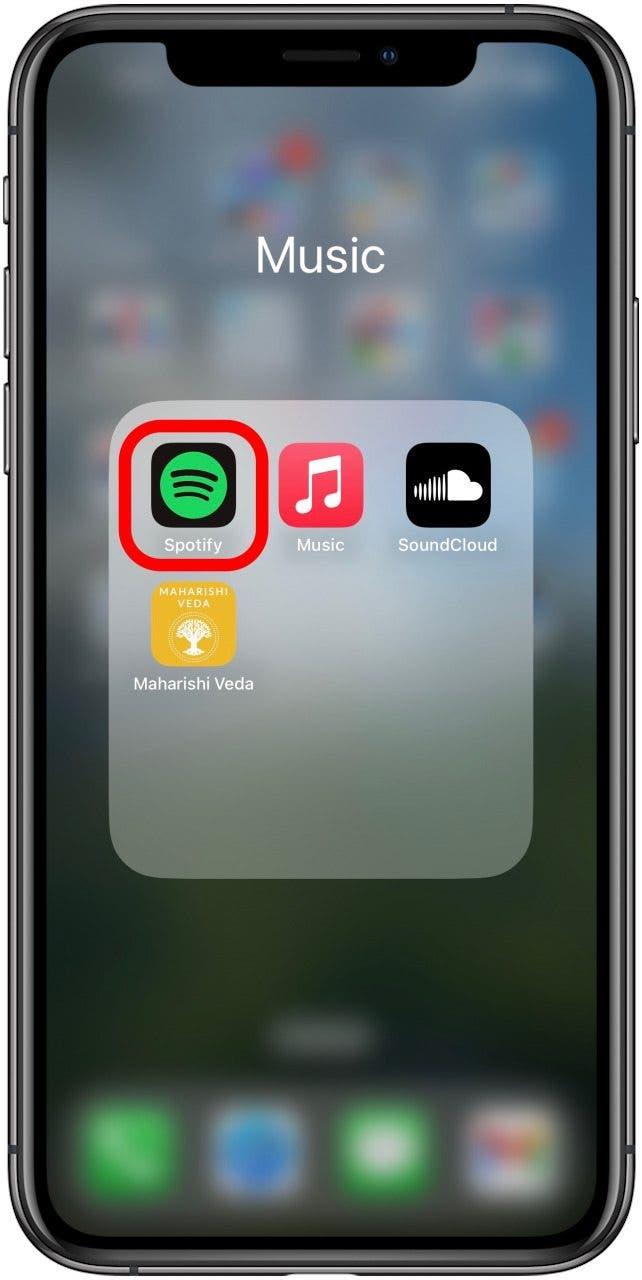
- Sağ üstteki Ayarlar simgesine dokunun.

- Aşağı kaydırın ve Oturumu Kapat’a dokunun.

- Açılan onay kutusunda Oturumu Kapat’a dokunun.

- Hesabınızı oluştururken kullandığınız yöntemi kullanarak tekrar giriş yapın ve yönergeleri izleyin.

Bu, işlerin tekrar yoluna girmesini sağlayabilir. Daha kolay sorun giderme eğitimleri için ücretsiz Günün İpucu bültenimize göz atın.
Spotify Premium Ayarlarınızı Kontrol Edin
Birçok özellik yalnızca Spotify Premium ile kullanılabilir. Örneğin, internet bağlantısı olmadan şarkı çalabilmek gibi. Yurt dışına seyahat ettiğimde bazen Spotify Premium aboneliği alıyorum çünkü bu abonelik olmadan koşuya çıktığımda yanıma müzik alamıyorum. Normalde internet bağlantısı olmadan müzik çalabiliyorsanız ancak bu özelliğiniz sona erdiyse Spotify Premium ayarlarınızı kontrol etmek isteyebilirsiniz. Bunu yapmak için:
Başa dön
- Spotify uygulamanızda, sağ üst köşedeki Ayarlar simgesine dokunun.

- Hesap’a dokunun.

- Premium’a dokunun.

Buradan, her şeyin yolunda olup olmadığını görmek için Premium hesabınızda gezinebilirsiniz.
İnternet Bağlantınızı Kontrol Edin
Spotify Premium’unuz yoksa, bir tür internet bağlantısı olmadan müzik çalamazsınız. Spotify “İnternet bağlantısı yok” diyorsa, sorunun bu olduğunu anlarsınız. Wi-Fi ve veri bağlantınızı kontrol edin, Wi-Fi bağlantınız yoksa Uçak Modu’nda olmadığınızdan emin olun ve hem Wi-Fi hem de hücresel bağlantılarınızı kapatıp tekrar açmayı deneyin.
Başa dön
Sorunlar için Spotify’ı kontrol edin
Spotify’ın, karşılaştığınız sorunların sizin tarafınızda mı yoksa onların tarafında mı olduğunu size söyleyebilecek devam eden sorunları listeleyen bir web sayfası vardır. Kendi başınıza çözemeyeceğiniz bir sorunla karşılaşmak sinir bozucu olsa da, beklemeniz gerektiğini bilirsiniz.
Bunların hiçbiri sorununuzu çözmezse Spotify destek ekibiyle iletişime geçmek isteyebilirsiniz.
Başa dön